Cara menambahkan garis vertikal pada bagan di excel
Terkadang Anda mungkin ingin menambahkan garis vertikal ke bagan di Excel pada posisi tertentu.
Tutorial ini memberikan contoh langkah demi langkah tentang cara menambahkan garis vertikal ke diagram garis berikut di Excel:
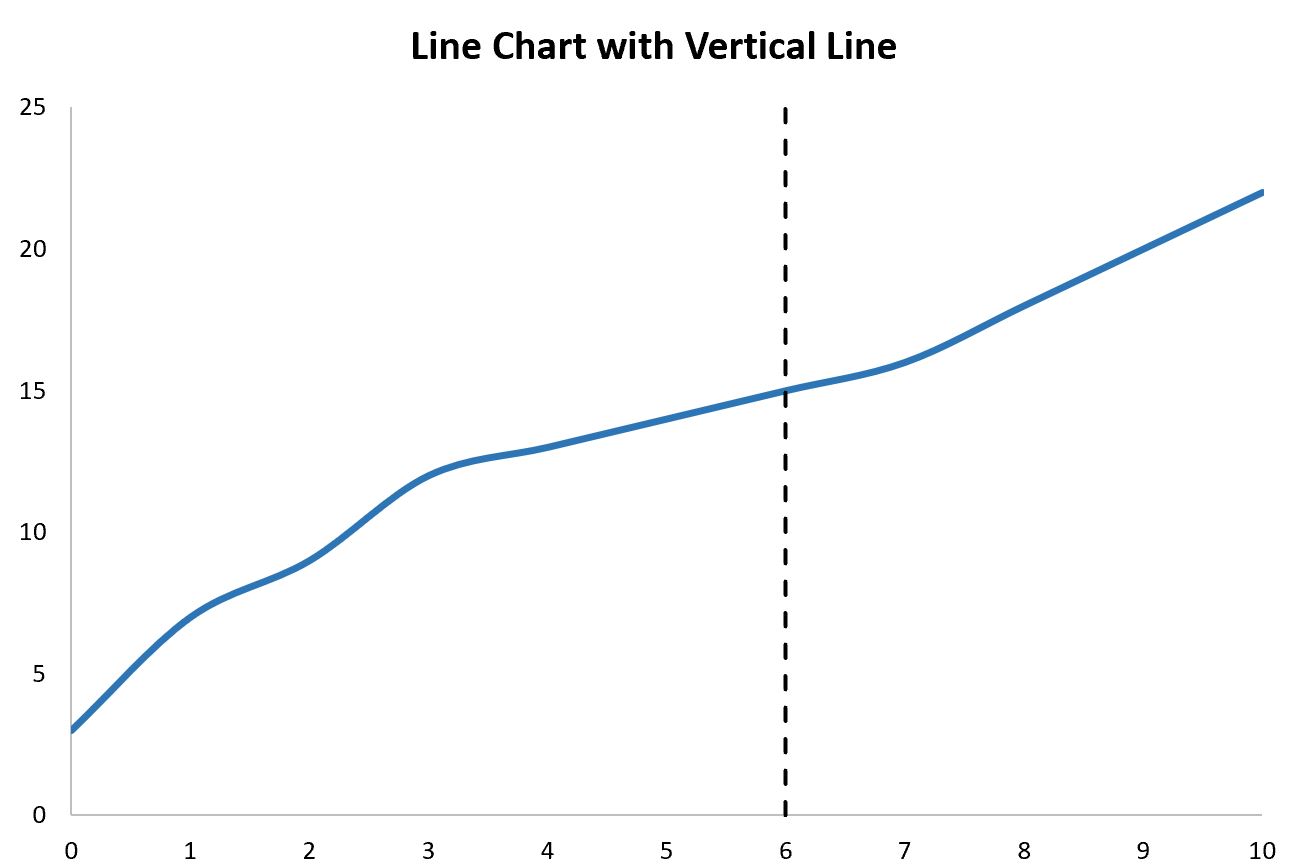
Ayo pergi!
Langkah 1: Masukkan datanya
Katakanlah kita ingin membuat diagram garis menggunakan kumpulan data berikut di Excel:
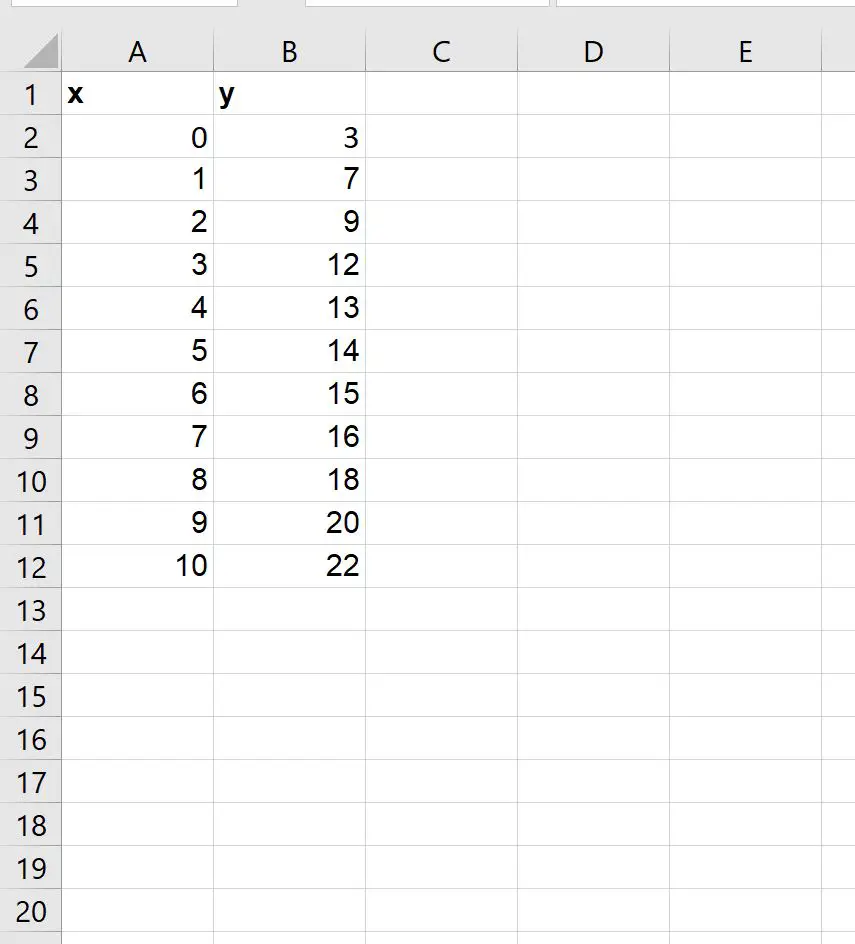
Langkah 2: Tambahkan data untuk garis vertikal
Sekarang misalkan kita ingin menambahkan garis vertikal yang terletak di x = 6 pada plot.
Kita dapat menambahkan koordinat buatan (x, y) berikut ke dataset:
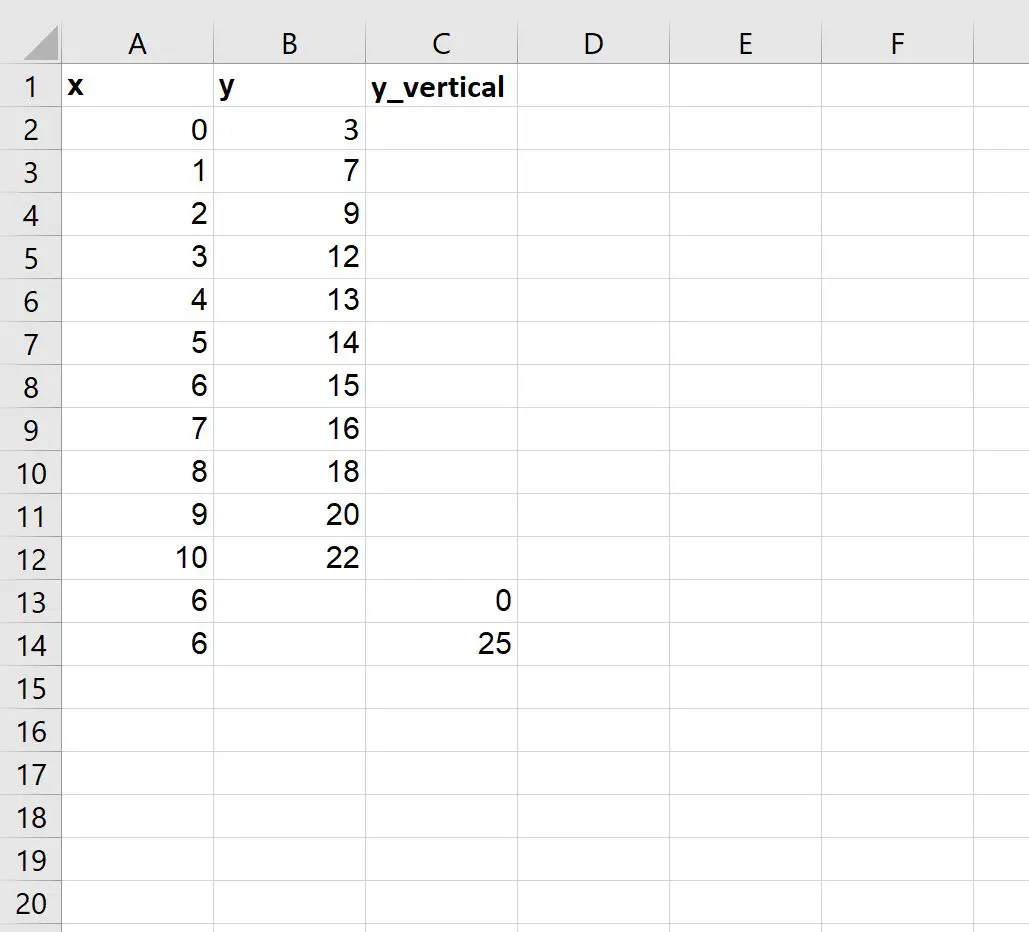
Langkah 3: Buat Bagan Garis dengan Garis Vertikal
Terakhir, kita bisa menyorot sel dalam rentang A2:C14 , lalu klik tab Sisipkan di sepanjang pita atas, lalu klik Sebarkan dengan Garis Halus di grup Bagan :
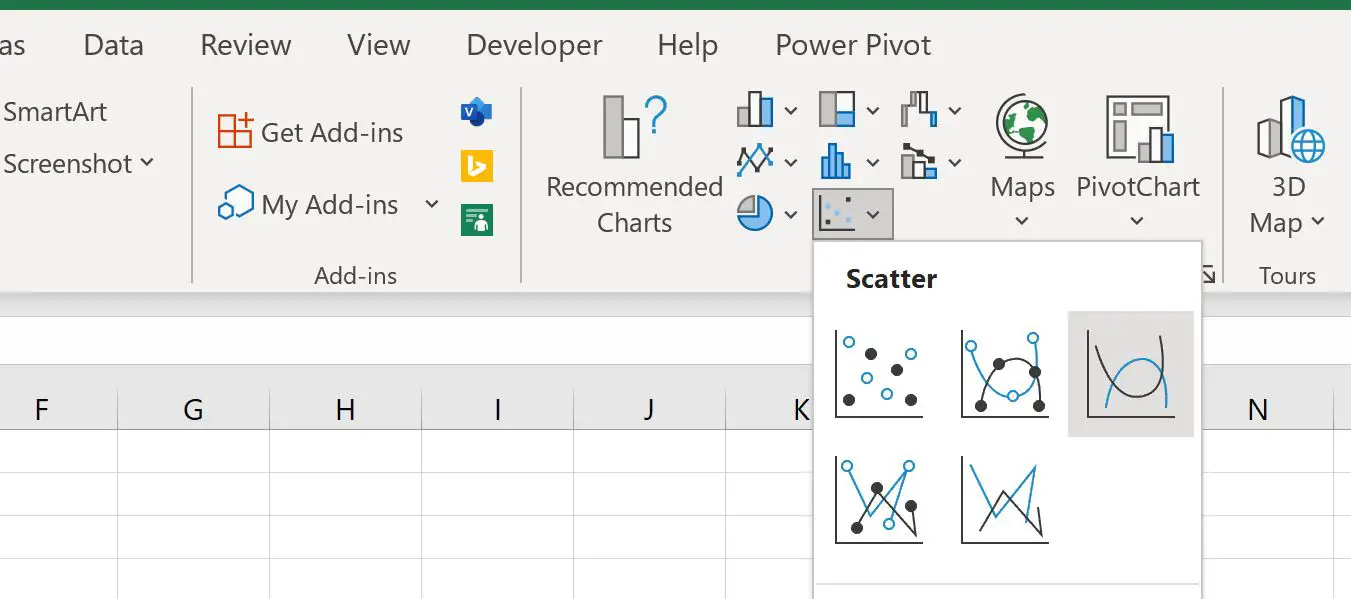
Grafik garis berikut akan dibuat:
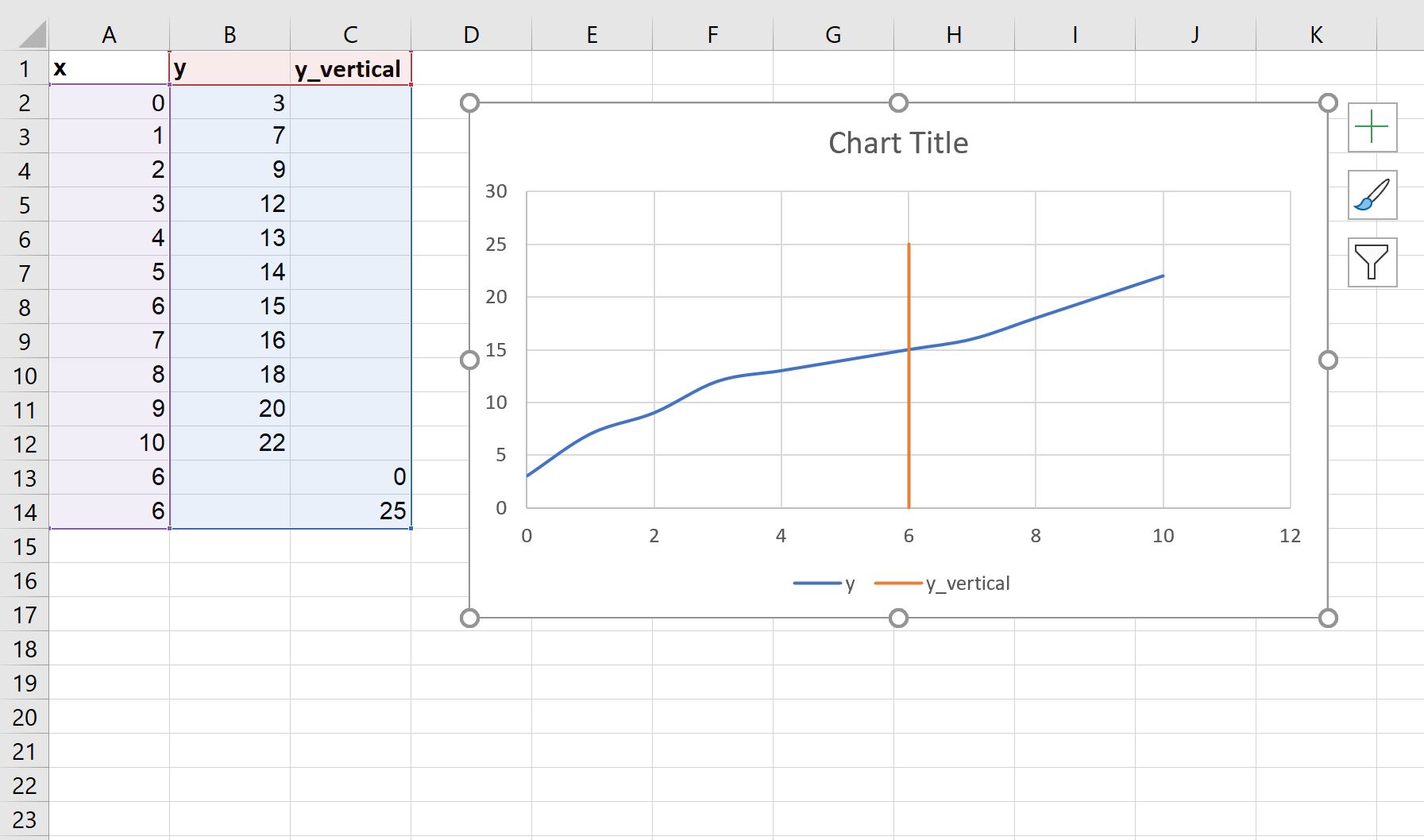
Perhatikan bahwa garis vertikal terletak di x = 6 , yang kita tentukan di akhir kumpulan data asli kita.
Garis vertikal berubah dari y=0 ke y=25 , yang juga kami tentukan di kumpulan data asli kami.
Untuk mengubah tinggi garis, cukup ubah nilai y untuk menggunakan titik awal dan akhir pilihan Anda.
Langkah 4: Sesuaikan bagan (opsional)
Terakhir, jangan ragu untuk memodifikasi cakupan setiap sumbu serta gaya garis vertikal agar lebih estetis:
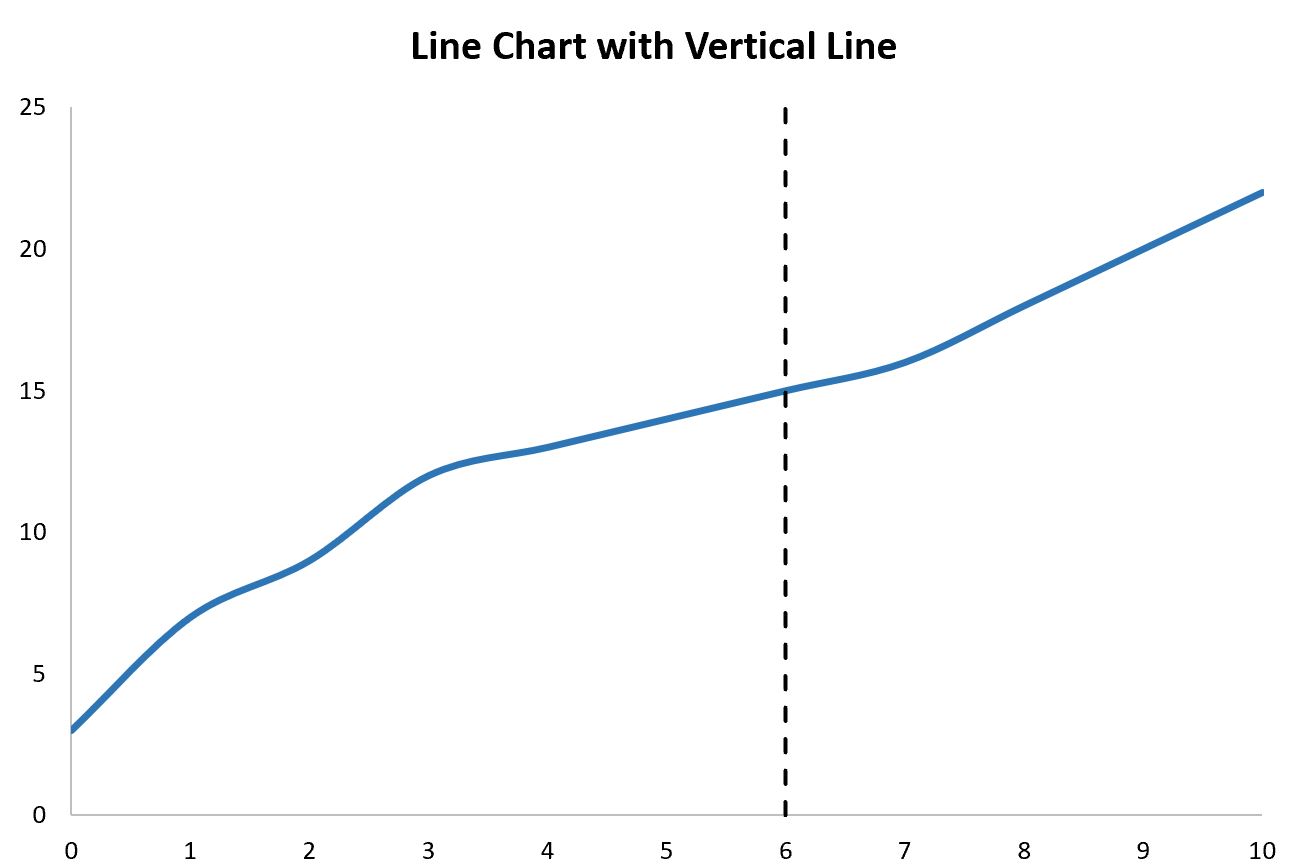
Sumber daya tambahan
Tutorial berikut menjelaskan cara melakukan tugas umum lainnya di Excel:
Cara Menambahkan Garis Rata-Rata ke Diagram Batang di Excel
Bagaimana cara menambahkan garis horizontal ke scatterplot di Excel